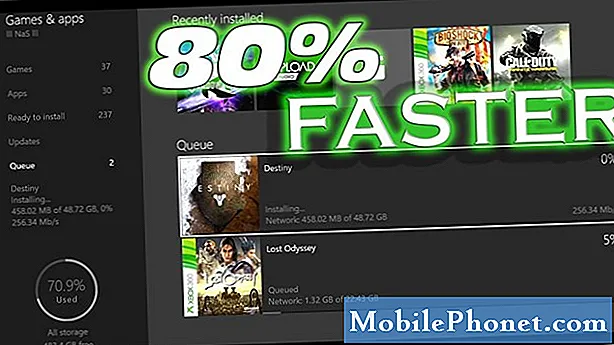
Contenido
- ¿Por qué su Nintendo Switch puede tener una velocidad de descarga lenta?
- Cómo descargar más rápido en Nintendo Switch
- Lecturas sugeridas:
¿Estás buscando una forma de hacer que la velocidad de descarga en tu Nintendo Switch sea más rápida? Muchos usuarios de Switch son en realidad como tú, ya que la conexión wifi de esta consola tiende a ser lenta en comparación con sus rivales como la PS4 o Xbox One. La cuestión es que acelerar la velocidad de descarga depende de una serie de factores y algunos de ellos pueden estar fuera de su control. Aún así, no hay nada de malo en intentarlo, ¿verdad?
Si cree que su Switch parece estar experimentando una velocidad de descarga más lenta e inconveniente que la velocidad que espera, obtenga más información sobre lo que puede hacer leyendo.
¿Por qué su Nintendo Switch puede tener una velocidad de descarga lenta?
Existen varias razones posibles por las que no obtiene la velocidad de descarga a la que está suscrito en su Switch.
Problema relacionado con el ISP.
Cuando instala una conexión a Internet en casa, paga por un "Plan" en particular, que básicamente significa la velocidad de Internet que puede obtener. Por ejemplo, si está pagando por un plan AT&T INTERNET 50, se supone que debe obtener una velocidad de Internet de hasta 50 Mbps.
Por lo general, un proveedor de servicios de Internet como AT&T debe esforzarse por brindarle la velocidad de descarga estándar de la industria aceptable de aproximadamente el 80% de su plan. Esto significa que puede esperar obtener entre 40 Mbps y 50 Mbps la mayor parte del tiempo en sus dispositivos.
Si su Nintendo Switch obtiene una velocidad de descarga inferior a 40 Mbps, es posible que haya un problema proveniente de su ISP, o puede ser causado por otra cosa.
El equipo de red local tiene un problema.
Otra posible razón de la velocidad de descarga lenta en su Switch es un módem o enrutador que no funciona correctamente. Los dispositivos electrónicos, incluidos módems y enrutadores, a veces pueden encontrar errores, dejar de responder o dejar de funcionar sin motivo aparente. Cualquiera de estas situaciones puede causar una conexión lenta / intermitente, o ninguna conexión a Internet.
Ancho de banda bajo debido a muchos dispositivos en su red local.
Si no hay ningún problema con su ISP y asumiendo que su equipo de red está funcionando normalmente, la velocidad de descarga de su Switch aún puede disminuir si hay demasiados dispositivos conectados a su red local. Las consolas que se utilizan para juegos en línea, computadoras que descargan archivos grandes o dispositivos que transmiten contenido HD como Netflix pueden afectar la velocidad de descarga general de su red local.
Si tiene varios teléfonos inteligentes, computadoras portátiles, computadoras, consolas u otros dispositivos conectados a Internet que usan su red al mismo tiempo, es posible que experimente una velocidad de descarga lenta.
Puede verificar si la velocidad de descarga de su Nintendo Switch puede ser más rápida desconectando otros dispositivos en su red.
Interferencia de señal inalámbrica.
Si usa wifi en su Nintendo Switch, es posible que se ralentice debido a interferencias inalámbricas o una señal inalámbrica débil.
Otros dispositivos inalámbricos pueden interrumpir la señal wifi, por lo que lo que puede hacer para verificar es apagar todos los dispositivos inalámbricos conocidos en casa y verificar su Nintendo Switch para una velocidad de descarga más rápida.
Cómo descargar más rápido en Nintendo Switch
En este breve tutorial, le mostraremos dos sencillos pasos que puede intentar para acelerar la velocidad de descarga en su Nintendo Switch.
IMPORTANTE: No solucionaremos problemas de su red y asumimos que no hay problemas de su ISP.
Para mantener sus dispositivos de red locales (módem o enrutador) en óptimas condiciones, asegúrese de reiniciarlos al menos una vez a la semana desenchufándolos del tomacorriente durante al menos 30 segundos.
También asumimos que no hay ninguna interferencia en la señal inalámbrica que cause una descarga lenta. Si cree que necesita solucionar su problema de conexión lenta de Nintendo Switch, hágalo primero antes de usar nuestras sugerencias en este artículo.
- Ejecute la prueba de conexión a Internet.
Para saber si la velocidad de descarga de tu Nintendo Switch se ha vuelto más rápida, debes tomar nota de la velocidad de descarga actual ejecutando una prueba de velocidad. A continuación, le indicamos cómo hacerlo:
-En el menú HOME de Nintendo, selecciona el Ajustes del sistema icono.
-Desplácese hacia abajo por el menú Configuración del sistema y seleccione Internet.
-Seleccione Conexión de prueba.
-Espere los resultados de la prueba.
Toma nota de tu Velocidad de Descarga.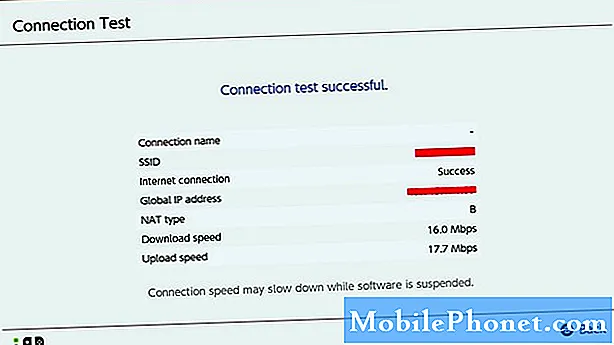
- Cambie la configuración de DNS.
Una vez que haya completado la prueba de velocidad, puede cambiar la configuración de DNS en su Nintendo Switch. De forma predeterminada, su Nintendo Switch debería utilizar el servidor de nombres de dominio proporcionado por su ISP. A veces, el DNS del ISP puede encontrar problemas y provocar una ralentización de la conexión.
Para solucionar un posible problema de velocidad de descarga debido al DNS de su ISP, puede intentar utilizar un DNS público de terceros gratuito. Nuestro favorito es el DNS de Google, pero puede buscar otros. Los servidores DNS de Google son:
Primario: 8.8.8.8
Secundario: 8.8.4.4
NOTA: La velocidad del DNS depende de su ubicación, por lo que otros DNS pueden ser más rápidos que los de su ISP o Google.
Otro DNS gratuito confiable y rápido es el de OpenDNS de Cisco. Si prueba OpenDNS, ingrese 208.67.222.222 para DNS primario y 208.67.220.220 para DNS secundario.
También probé el DNS de Cloudflare, por lo que también puede usarlo si lo desea. Servidores DNS primarios y secundarios: 1.1.1.1 y 1.0.0.1.
Para cambiar la configuración de DNS en su Nintendo Switch:
-En el menú HOME de Nintendo, selecciona el Ajustes del sistema icono.
-Desplácese hacia abajo por el menú Configuración del sistema y seleccione Internet.
-Seleccione Configuraciones de Internet.
-Espere unos momentos a que la consola busque redes.
-Una vez que tenga la lista de Redes registradas, seleccione su propia red presionando UN. Luego, seleccione Cambiar ajustes, desplácese hacia abajo hasta Configuración de DNS y selecciónelo.
-Seleccione Manual.
-Vaya a DNS primario e ingrese su servidor DNS.
-Entonces presione Okay.
-Realice los mismos pasos para el DNS secundario.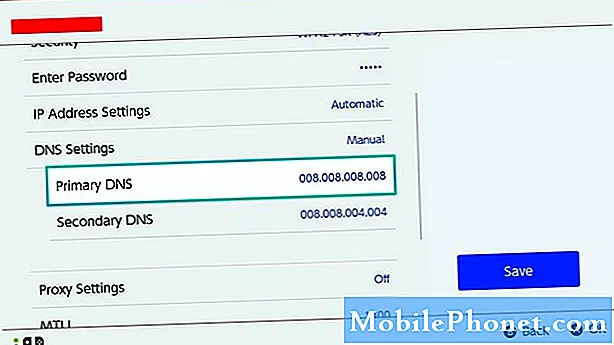
- Cambie la configuración de MTU.
Otra forma de hacer que la velocidad de descarga sea más rápida en tu Nintendo Switch es cambiando la configuración predeterminada de 1400 MTU a 1500. He notado un ligero aumento en la velocidad de descarga al hacer este truco, por lo que vale la pena intentarlo también si quieres mejorar tu velocidad de conexión. Aumentar la unidad de transmisión máxima o MTU puede ayudar a que la velocidad de descarga sea un poco más rápida al obligar a la consola a solicitar más cosas por cada paquete de datos que se le envíe.
Para cambiar tu MTU de Nintendo Switch, sigue estos pasos:
-En el menú HOME de Nintendo, selecciona el Ajustes del sistema icono.
-Desplácese hacia abajo por el menú Configuración del sistema y seleccione Internet.
-Seleccione Configuraciones de Internet.
-Espere unos momentos a que la consola busque redes.
-Seleccione su propia red.
-Seleccione Cambiar ajustes.
-Ir MTU y selecciónelo.
-Cambie el valor de MTU a 1500.
-Seleccione Okay.
Lecturas sugeridas:
- Cómo reparar la pantalla negra de PS4 (sin señal) cuando se usa Razer Ripsaw HD
- Cómo arreglar PS4 Remote Play no se conecta | No funciona
- Cómo arreglar la eShop de Nintendo Switch que no funciona | 2020 ¡Nueva solución!
- Cómo usar la dirección IP estática en Nintendo Switch
Visite nuestro canal de Youtube de TheDroidGuy para ver más videos de solución de problemas.


